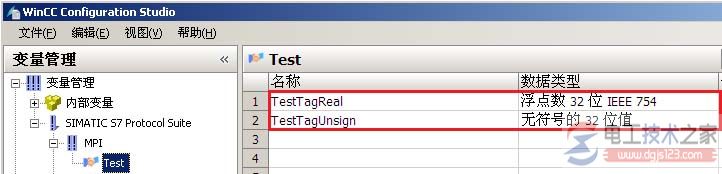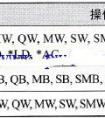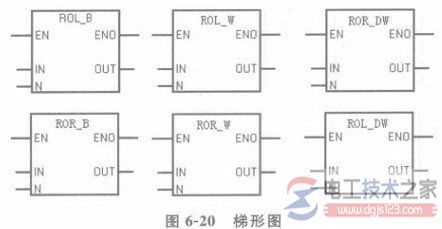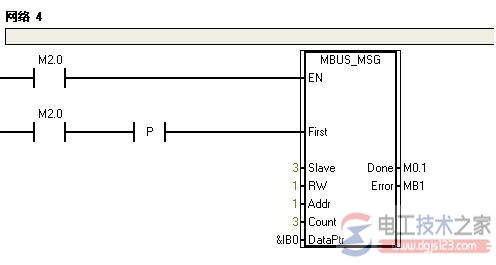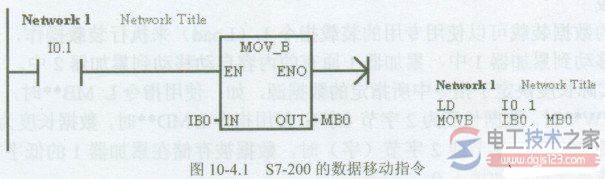【图】西门子Step7变量表的使用方法
来源:电工天下时间:2015-12-03 02:35:34 作者:老电工手机版>>
西门子step7变量表的使用
在程序的调试过程中去监控程序的运行情况,通常都是在plc与电脑连接的情况下直接打开程序界面,点击监控按钮,然后观察该程序的运行情况。
这种调试方法对局部程序的运行状况可以有比较直观的监控,但是如果想要对一组特定的数据进行监控这种方法就显得不够直观了。
因此,西门子在Step 7中提供了变量表这个功能,可以对整个项目中任意变量建立表格进行观察,这就是变量表在Step 7中存在的意义。
那么变量表是否只能起到对变量列表进行监控的功能呢?当然不是,如果只能监控变量岂不是显得变量表功能太单调了。
以下从变量表监控变量、修改变量值、以及对I/O点位的强制这三个方面,介绍变量表的使用。
1、对变量的监控
通常情况下对于使用者来说,变量表对于最常用的功能还是对变量的监控,下面具体向大家演示变量表的建立,以及如何使用变量表监控变量。
1) 在程序界面右键选择插入新对象继续选择变量表即可建立变量表
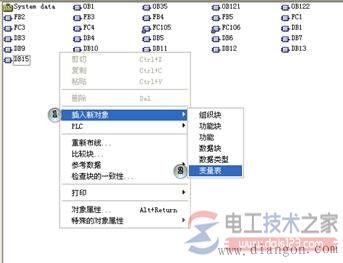
图1-1
2)在变量表中输入需要监控的变量

图1-2
3)在连接PLC或者仿真器的情况下我们就可以监控变量的运行状况了

图1-3
2、对变量的修改
除了对变量的监控为了方便调试我们也可以在变量表中对变量进行修改。下面我们一起来看看如何在变量表中修改变量值。
1) 输入修改值

图2-1
2)点击修改变量即可完成对变量的修改

图2-2
3、对I/O点位进行强制
由于I点(输入点in put)的状态是完全由外部电路的状态决定的,O点(输出点out put)的状态是完全由程序的运行结果控制的,因此在变量表中是无法像控制M点一样来改变I/O点的数值的,这时如果调试的过程中,需要改变I/O点位的数值就必须要使用变量表的强制功能了(要注意这个功能是仿真不了的)。
变量表强制的具体步骤:
1) 选择变量选项卡并单击显示强制值,出现如图3-2所示界面。

图3-1

图3-2
2)选择强制按钮,即可进入图3-4所示强制状态,这里强制了Q0.0。

图3-3

图3-4
相关文章西门子step7绝对寻址与符号寻址的用法详解
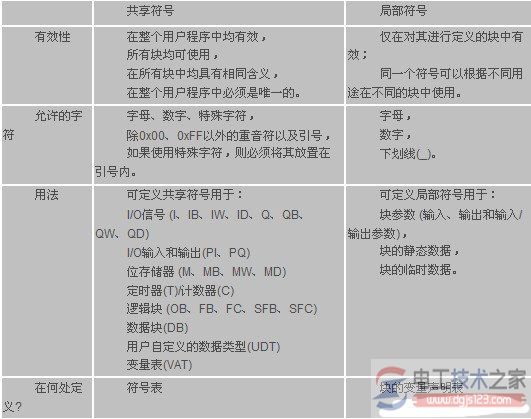
西门子step7绝对寻址与符号寻址的用法,可以通过此符号访问用户程序中的地址,绝对地址包含地址标识符和内存位置,如果将符号名分配给绝对地址,可以使程序更易读。
时间:2020-11-17 09:18:04
西门子STEP7 Micro WIN编程软件选项设置方法

有关西门子step7 Micro WIN编程软件的选项设置方法,介绍了西门子STEP7 Micro WIN编程软件的选项设置步骤,教大家设置合理的参数选项,以方便自己的编程工作。
时间:2020-04-23 11:31:46
西门子step7功能块定时器参数说明图解
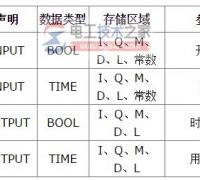
西门子step7功能块定时器参数说明,西门子step7的iec定时器的三种类型,接通延时定时器ton,记忆接通延时定时器tonr,断开延时定时器tof,西门子step7提供了10种定时器指令。
时间:2020-04-23 10:49:53
西门子step7基本指令的分类与用法

西门子step7基本指令的分类与用法,包括位逻辑指令(位逻辑运算指令、定时器指令、计数器指令),以及数据指令的功能与用法说明,感兴趣的朋友参考下。
时间:2020-04-23 10:47:26
如何确定step7中工程项目需要MMC卡的空间量?
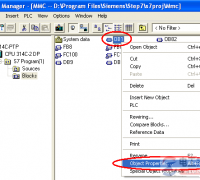
如何确定step7中工程项目需要MMC卡的空间量,确定控制程序所需的MMC卡的大小,将项目中所有程序块(OB、FC、FB、DB)占用装载内存(Load Memory Requirement)的数量相加。
时间:2020-03-10 10:46:07
【图】如何打开非本地系统语言创建的step7 v5.5项目?
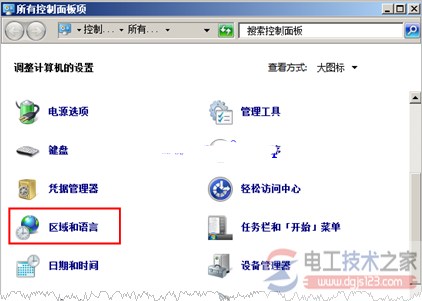
如何打开非本地系统语言创建的step7 v5.5项目,二种方法,将win7或windows server 2008操作系统语言修改为系统提示语言,修改step 7项目属性,使其可在任何windows系统语言下均可打开。
时间:2020-03-10 10:29:17
西门子step7编程软件的基本功能与系统组态
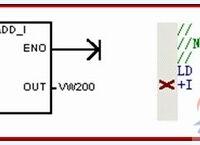
西门子step7编程软件的基本功能与系统组态,包括程序编辑语法检查功能,软件功能的实现,step7编程软件的界面外观,系统组态中模拟量输入滤波、设置脉冲捕捉、输出表配置的相关知识。
时间:2020-03-09 09:49:29
【图】西门子step7编辑与保存数据块的方法图解

西门子step7编辑与保存数据块的方法,包括输入共享数据块的数据结构,输入用户自定义数据类型(UDT)的数据结构,在数据视图中编辑数据值,将数据值重新设置为其初始值等。
时间:2020-03-09 09:44:59